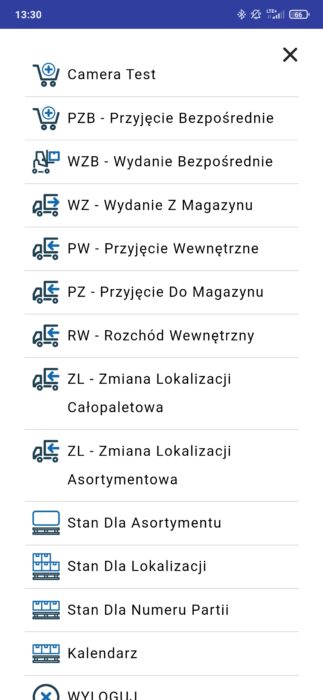Studio System WEB
Aplikacja System Studio WEB pozwala na dostęp do naszych programów z poziomu mobilnego terminala opartego o system Android.
Rozpoczęcie pracy odbywa się w dwóch etapach:
- Dodanie użytkownika – dedykowanego do pracy z terminalem
- Instalacja i konfiguracja aplikacji na terminalu

Dodawanie nowego użytkownika terminala
Aby dodać nowego użytkownika, przechodzimy do Panelu Administracji, wybierając pomarańczowy przycisk Administracja z prawej strony.
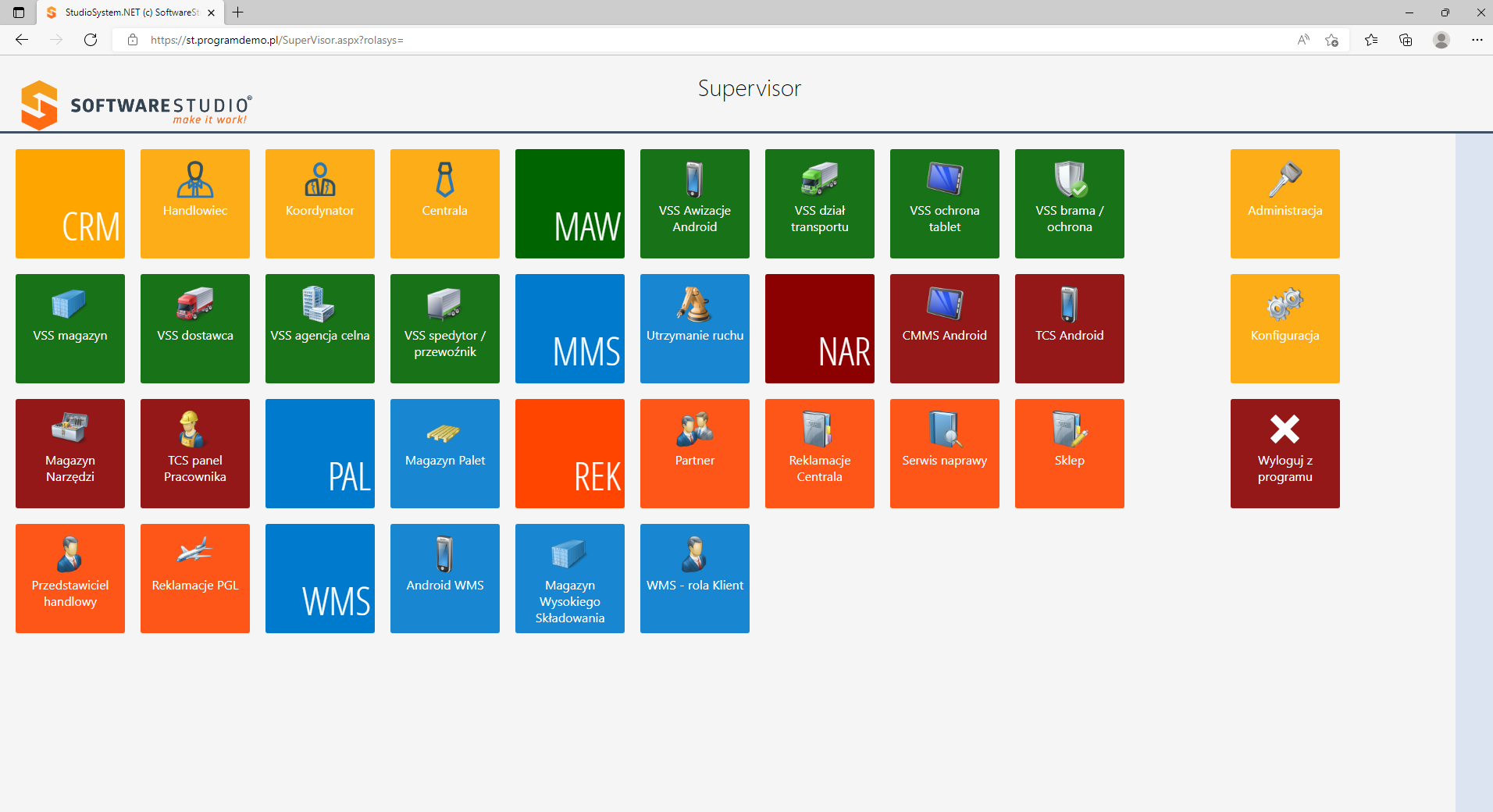
Następnie z lewego menu Administrator wybieramy polecenie Użytkownicy i wybieramy z paska poleceń, polecenie Nowy.
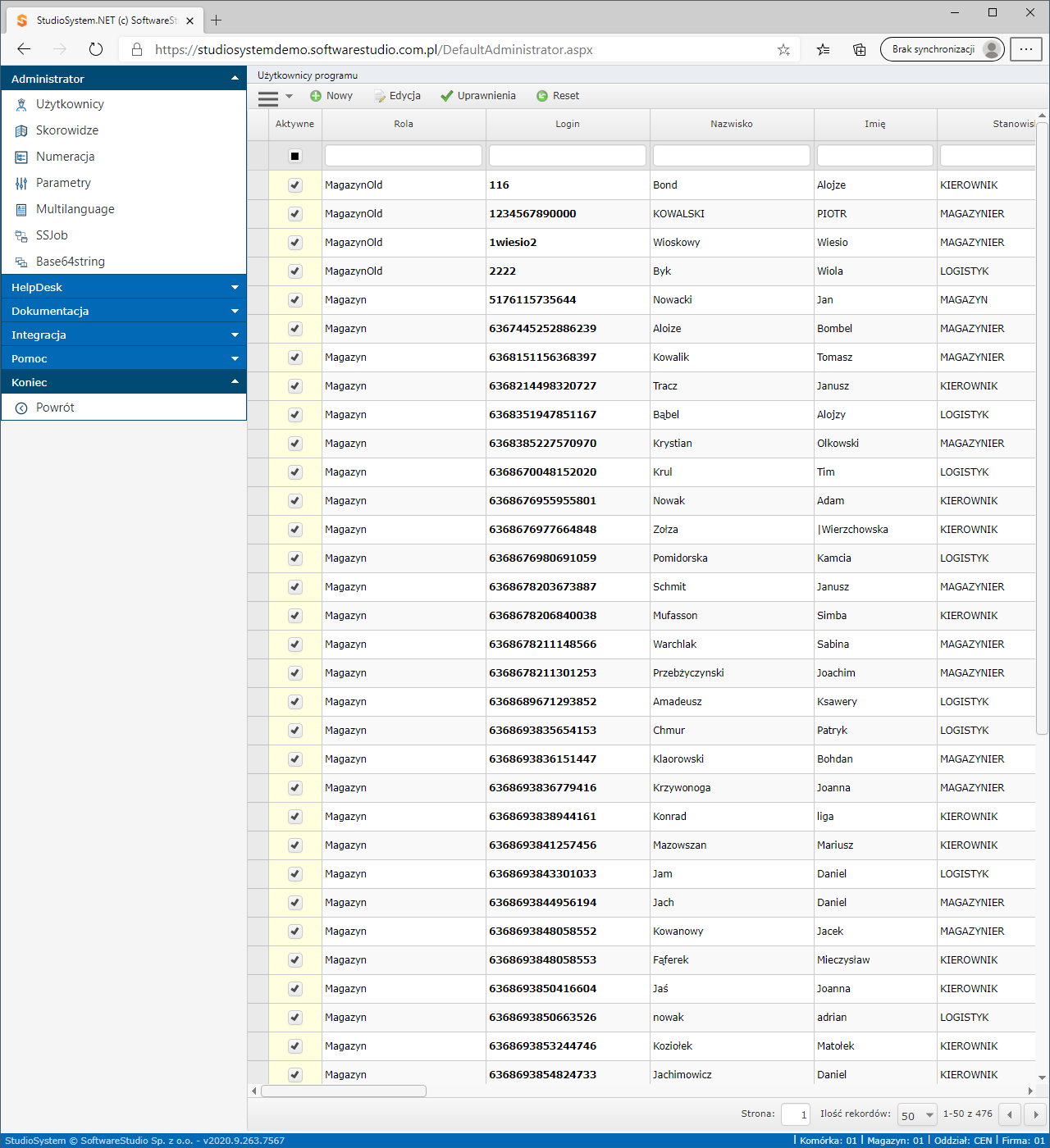
Wypełniamy formularz dopisania użytkownika. Pola opisane wytłuszczoną czcionką są wymagane do uzupełnienia. W kontrolce Rola wybieramy WMSAndroid, natomiast w kontrolce Rodzaj Menu wybieramy, DefaultMobile.aspx.
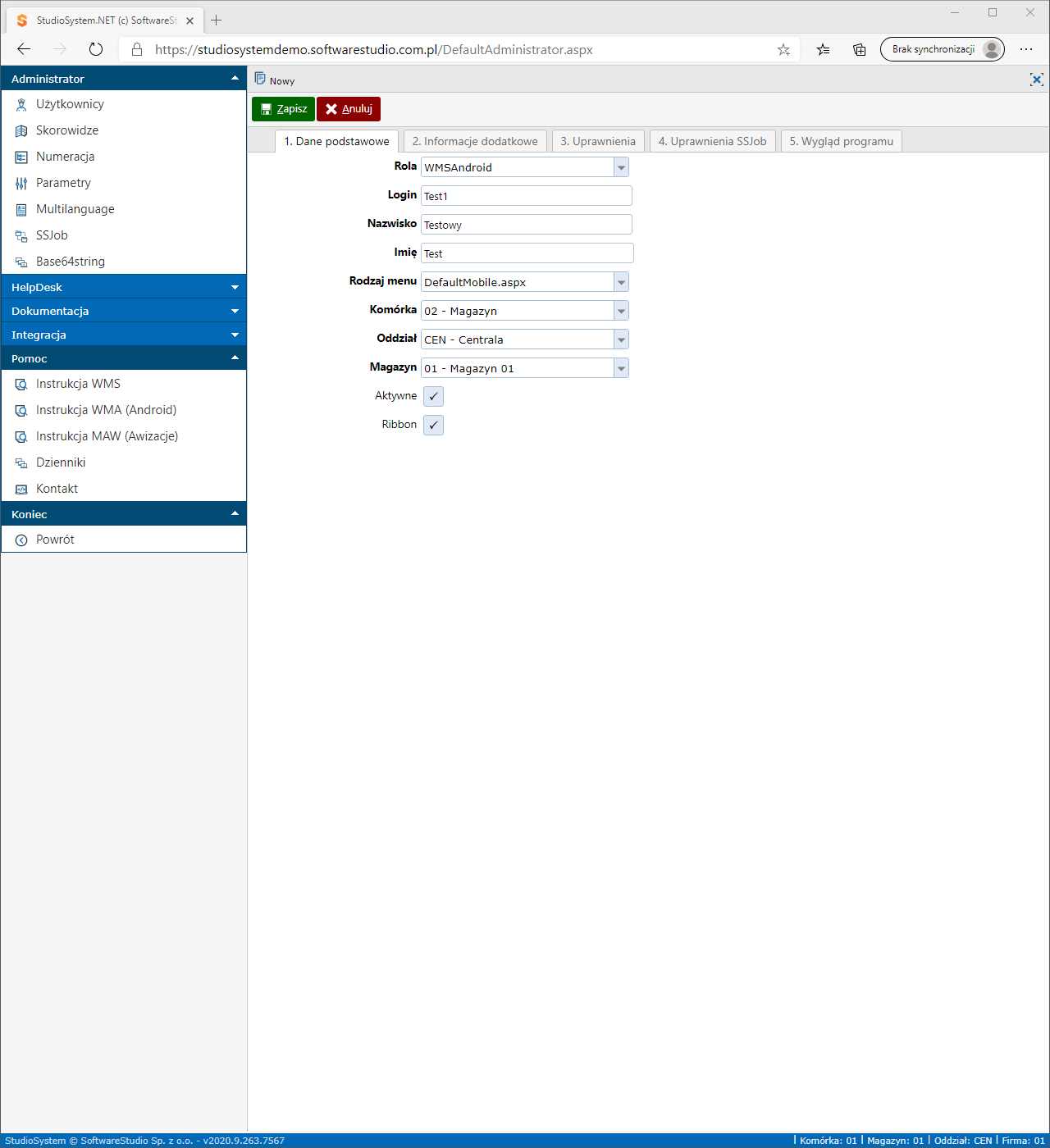
Po wypełnieniu pozostałych kontrolek klikamy przycisk Zapisz.
Aby nadać użytkownikowi hasło klikamy przycisk Edycja.
Obok przycisków Zapisz i Anuluj, widzimy przycisk Hasło, które pozwala nadać hasło użytkownikowi.
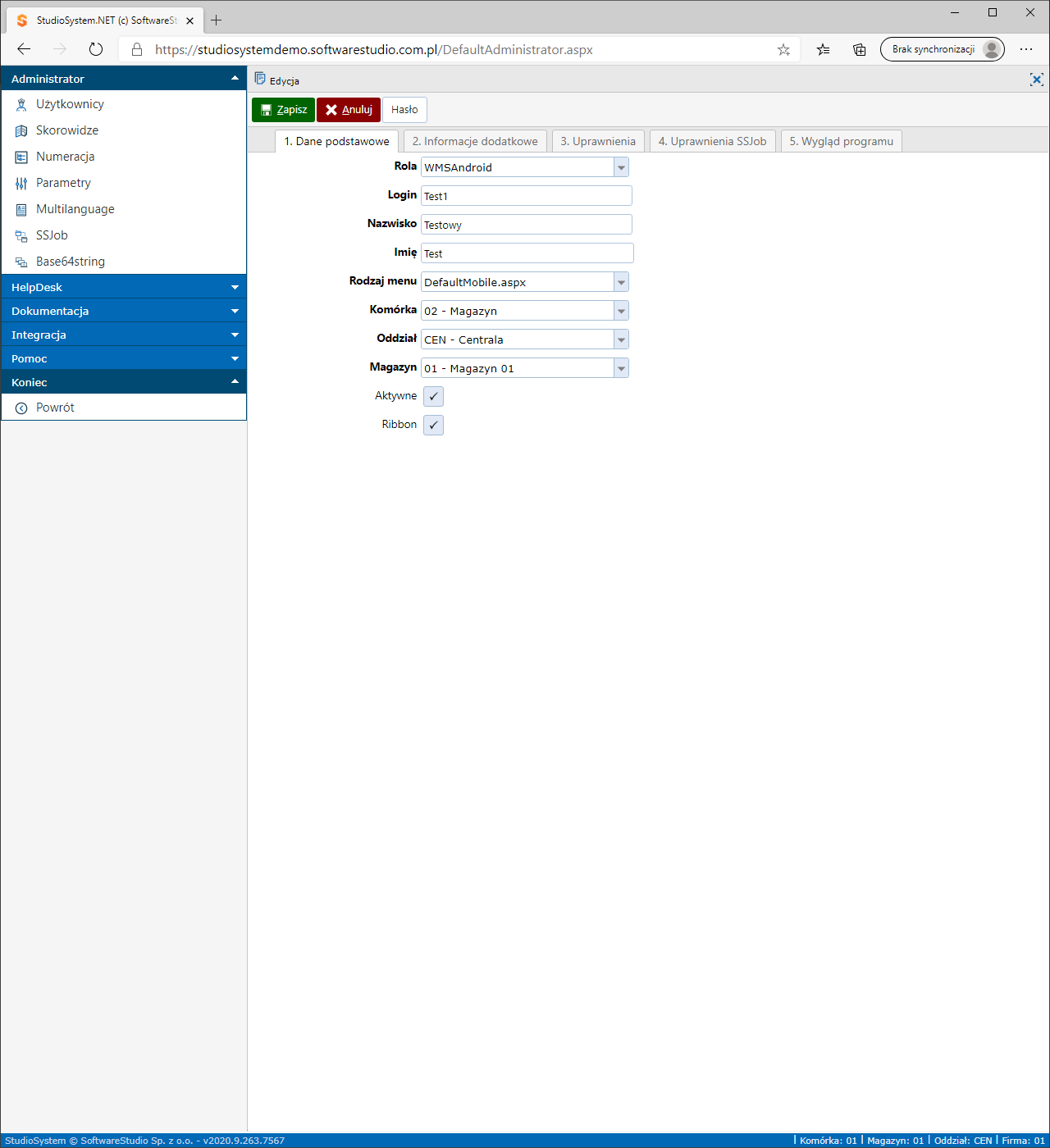
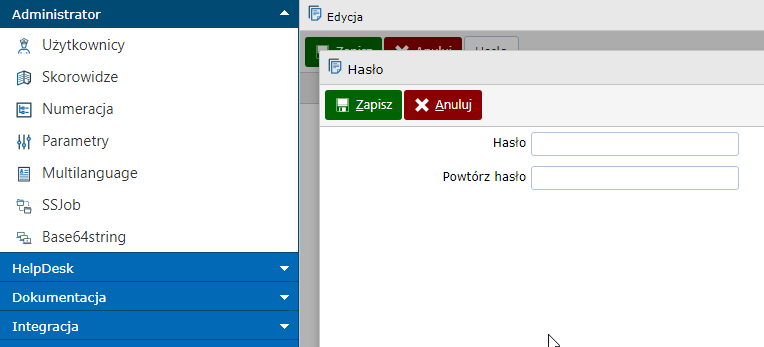
Po wprowadzeniu hasła (minimum 5 znaków), klikamy na przycisk Zapisz.
Instalacja aplikacji
Aplikację System Studio WEB możemy pobrać ze Sklepu Play:
https://play.google.com/store/apps/details?id=com.softwarestudio.android.studiosytemweb
1. Pierwsze uruchomienie
Okno, które wyświetla się przy pierwszym uruchomieniu.
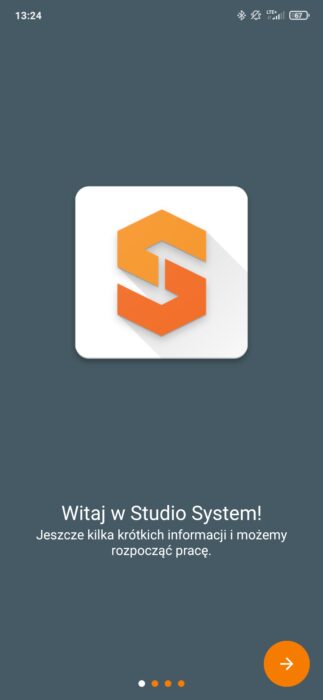
2. Menu
Od lewej krawędzi ekranu możemy rozwinąć menu.
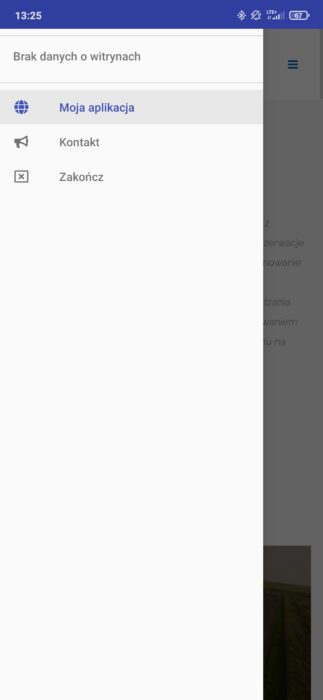
3. Wprowadzanie adresu
Wpisujemy adres swojej aplikacji i klikamy Zapisz adres.
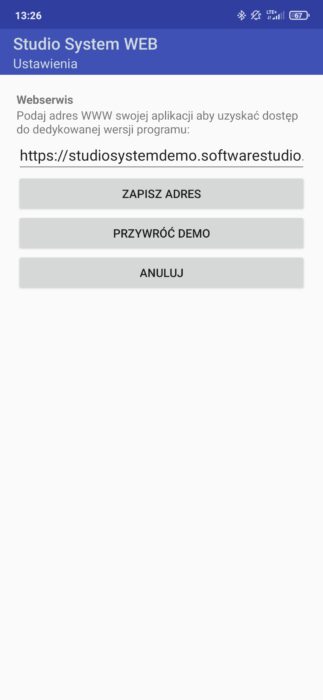
4. Logowanie
Logujemy się przy użyciu loginu i hasła dostarczonego przez administratora.
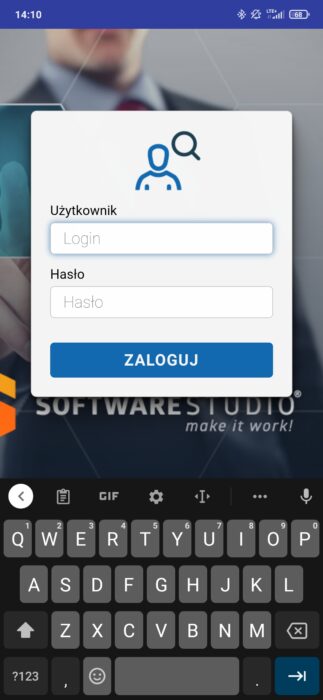
5. Program
Po zalogowaniu widzimy główne menu programu.